惠普Elvas主板台式机BIOS设置U盘启动
惠普Elvas主板台式机实现从U盘启动有两种方法:
一、利用启动热键盘
把制作好的启动U盘插入惠普Elvas主板台式机,开机按F9,然后在弹出的启动选项菜单中选择U盘名称,一般可实现从U盘启动,但有时也会出现不能从U盘启动,那么就按第二种方法来设置从U盘启动。
二、BIOS设置U盘启动
把制作好的启动U盘插入惠普Elvas主板台式机,开机按F10 键,大约每秒按一次,直到打开 BIOS 设置实用程序界面。
进入BIOS后如下图:

进入BOOT菜单,把Boot-time Diagnostic Screen设置为Disabled,再选择BOOT Device Priority,按回车进入。
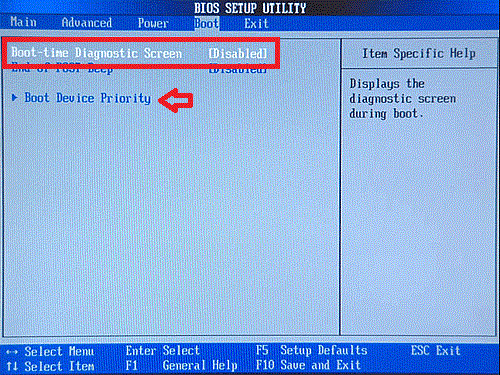
选中设置1st Boot Device为 Removeable Dev,如下图:

设置好后保存退出,重启时按F9,弹出启动菜单,选择U盘名称,就可从U盘启动。
以上惠普Elvas主板台式机BIOS设置U盘启动内容出自土豆PE,感谢浏览~!
